Annonse
Android-nettbrett tilbyr bedre mobilitet enn bærbare datamaskiner - men de mangler dedikert maskinvare og programvare rettet mot produktivitet. Heldigvis er det ikke vanskelig å konfigurere Android med produktivitetstilpasninger. Det krever bare noen programtilpasninger og et tastatur.
Denne artikkelen dekker den essensielle programvaren og maskinvaren for å gjøre nettbrettet til en bærbar datamaskinlignende bærbar datamaskin. Det er allerede flere nettbrett designet nærmere bestemt for bærbar PC-lignende produktivitet, som Remix og Flate. Det er jevn en app som tilbyr et skrivebordslignende grensesnitt. Heldigvis lar Androids fleksibilitet nettbrett oppføre seg som bærbare datamaskiner. Med riktige apper og maskinvare kan det til og med utkonkurrere bærbare datamaskiner i visse henseender.
Vi ser på både maskinvare- og programvaresiden av nettbrettets produktivitet. Først opp er maskinvare.

Hvilken maskinvare gjør et nettbrett til en bærbar datamaskin?
Det kommer an på hva du trenger å gjøre. Det er massevis av tilbehør som kan slå en
nettbrett i en bærbar datamaskin Glem den bærbare datamaskinen - Du kan ordbehandle på Android-nettbrettet med disse 4 fantastiske appeneNår mobile enheter blir mer og mer fremtredende som produktivitetsverktøy, blir stadig flere apper som tilbyr løsninger tilgjengelige. Tjener jeg lever som frilansskribent, er jeg spesielt interessert i tekstbehandling på ... Les mer . De som er minst vanskelig å sette opp: Bluetooth-enheter Hva er Bluetooth? 10 vanlige spørsmål, spurt og besvartHva er Bluetooth og hvordan fungerer det? Vi ser på Bluetooth, hvorfor det er så nyttig, og hvordan du bruker det. Les mer .Jeg anbefaler å bruke Bluetooth på grunn av problemer med det kablede alternativet til Bluetooth. Det store problemet med On-the-Go (hva er OTG? Få ekstra lagring på Android med en USB Flash DriveVil du legge til mer lagringsplass til Android-enheten din ved hjelp av en USB-flash-enhet? Vi kan vise deg hvordan du gjør det, steg for steg. Les mer ) er at den ikke er på alle enheter og setter en merkbar dule i batterilevetiden din, relativt til det trådløse søsken: Bluetooth 4.0 Low Energy (LE). Fordi Bluetooth LE-tastaturer ikke er vanlige, er det beste alternativet: en universell Bluetooth 3.0-tastaturfolio.
Maskinvare og programvare for ditt mobile kontor
Ut av alt tilbehøret der ute, er det mest nyttige tastaturet, som gjør et nettbrett mer som en overflate. Android inkluderer støtte for snarveier i Chrome og i andre apper. De standard antall snarveier sammenligner gunstig selv med Windows. For eksempel er kuttet fortsatt CTRL + X.
Tablettene kommer vanligvis i størrelser mellom 7 og 10 tommer.
- 7-8 tommer: SUPERNIGHT universal tastatur for porteføljeportefølje - $ 25.99 via Amazon
- 9-10 tommer: Kyasi universal folio sak - 30,55 dollar via Amazon

Dessverre støtter alle de universelle tastaturene jeg hittil bare har Bluetooth 3.0. Bluetooth 4.0-tastaturer er mer vanlig blant Apples iPad-serie og HTC Nexus 9 (vår Nexus 9 anmeldelse HTC Nexus 9 Tablet Review og Giveaway Les mer ).
Mens mus er nyttige, er de ikke nødvendige, fordi berøringsskjermen på nettbrettet gjør en mus overflødig. Imidlertid, hvis du absolutt trenger en mus, her er noen få billige mus:
- HP Touch for å koble NFC mus - 15,97 dollar via Amazon
- Microsoft Sculpt Comfort Mouse - 27,89 dollar via Amazon
- EEEKit 3-i-1 mus - 11,80 dollar via Amazon

For de av dere som ønsker å transkribere håndskrevne notater: Det er det kommende Bor på 3 smartpen, som for øyeblikket er i beta (for Android). Et annet praktisk stykke sett: Miracast-adaptere (hva er Miracast? Tre trådløse skjermteknologier som du sannsynligvis eier, men ikke brukerVil du videresende skjermen til smarttelefonen eller den bærbare datamaskinen til en større skjerm uten ledninger? Nei, det er ikke science fiction. Du kan trådløst sende ut video fra datamaskiner og smarttelefoner i dag. Trådløse skjermteknologier bruker WiFi for å ... Les mer ), som lar brukere trådløst speile eller kopiere skjermen til nettbrettet ditt på et mye større skjerm via HDMI.
- Livsbrev 3 - 129,95 dollar via Amazon
- NetGear PTV3000 Miracast adapter - 49,99 dollar via Amazon
- Styluspenn - 10,95 dollar via Amazon

Spillmaskinvare
Av alle eksterne enheter på dagens marked, anbefaler jeg a Bluetooth trådløs gamepad Forbedre Android-spill med disse kontrollalternativeneÅ spille på en berøringsskjerm kan være vanskelig og frustrerende. Selv om det å være i stand til å piske ut Android-telefonen og snike seg inn litt Final Fantasy på lunsjpausen, er det flott, uten å ha noen taktile tilbakemeldinger ... Les mer . Mange eldre spill som var designet for konsoller har ingen problemer med å tilpasse seg en Android-designet gamepad.
Det er mange spillplater på dagens marked, og ikke mye som skiller mellom hverandre. Jeg anbefaler det som tilbyr det billigste alternativet (the Red Samurai har fungert bra for oss Hvordan slå en Android-enhet til en retro spillkonsollElsker du retro-spill? Slik gjør du det enkelt å gjøre enhver Android-telefon om til en retro spillkonsoll og nyte favorittklassiske titler. Les mer ). Husk at det kommende Dampkontroller Ventil ser ut til å gjenoppfinne gamepads med Steam-kontrollerens doble styreflaterValve har nettopp annonsert Steam Controller, som er ulikt noe gamepad du har sett før. Den har doble styreflater og kan fungere med alle spill som tradisjonelt ble designet for et tastatur og mus. Les mer ryktes å inkludere Bluetooth-støtte, noe som betyr at det kan fungere med Android.
- Red Samurai gamepad - $ 4,97 via GameStop
Telekommunikasjon
Hvis nettbrettet ikke inkluderer støydemping, eller du bare vil ha personvern under samtaler, er det beste alternativet et Bluetooth-headset. Bluetooth-headset kan variere fra fryktelig til fantastisk.
Generelt sett er funksjoner som beinledning, støydemping, NFC og Bluetooth 4.0 blant de mest verdsatte funksjonene i et godt headset. For musikkelskere, se etter A2DP (en streaming-lydmetode).
- JETech universelle Bluetooth-headset - 24,95 dollar via Amazon

Lagring av mediefiler
Du kan øke lagringen ombord på de fleste nettbrett med et microSD-kort. På grunn av Googles motstand mot SD-kort (og SD-pålitelighet), mange smarttelefoner og nettbrett slo ut av microSD-kortsporene.
Enheter som faller i denne kategorien har to alternativer for mer lagring: Nettverkslagring og OTG-minnekort. Nettverkslagring kan legges til ved hjelp av en app som tillater tilgang til lagring tilknyttet nettverket ditt Alt du trenger å vite om nettverk i hjemmetÅ sette opp et hjemmenettverk er ikke så vanskelig som du tror det er. Les mer (NAS). Imidlertid, hvis du ikke har en NAS-hendig, er det beste alternativet et OTG-minnekort. Vær oppmerksom på at ikke alle Android-enheter støtter OTG (selv om de fleste nyere smarttelefoner gjør det).
Kingston selger relativt billige lagringsenheter via Amazon. Disse inkluderer en microUSB og en vanlig USB-adapter, slik at du kan overføre filer fra et skrivebord til stasjonen. Det er også plug-and-play, så etter å ha kopiert filer kan du deretter feste den på Android-enheten din og begynne å flytte filer rundt. Eller du kan la den være vedlagt (som jeg ikke anbefaler).
- Kingston 16 GB OTG USB-stasjon - $ 8.99 via Amazon
- Kingston 32 GB OTG USB-stasjon - $ 14.99 via Amazon
- Kingston 64 GB OTG USB-stasjon - $ 26,95 via Amazon

Dokkingstasjon
Noen brukere foretrekker kanskje en stasjonærlig opplevelse for nettbrettet. Noen, men ikke alle nettbrett, tilbyr en dokkingstasjon. Docking lar brukere enkelt få skjermspeiling på en større skjerm. Dessverre er dokker proprietære for individuelle enheter, og det vanligste er for Samsung Galaxy-enheter.
- Samsung Galaxy Dock - 99,99 dollar via Samsung

Hvilken programvare forvandler et nettbrett til en bærbar datamaskin?
Androids appbibliotek inkluderer gode løsninger for produktivitet på mobilkontorer, nettlesing, nyhetslesing, spill, fjernskrivebord, telekommunikasjon og fotoredigering. Jeg har valgt noen av favorittene mine når jeg jobbet fra et nettbrett.
Mobile Office Produktivitet
Studenter, lærere og analytikere - nesten alle som skriver som en del av jobben sin - vil ha fordel av å kunne gjøre Android til en mobil produktivitetsplattform. Nøkkelkomponenten - bortsett fra et tastatur - er dokumentprogramvaren. De beste appene er ikke bare frittstående tekstbehandlere. De er hele kontorpakker, beregnet på å håndtere en rekke dokumenttyper, fra PDF-er til presentasjonsbilder.
De tre viktigste kontor suitene er sannsynligvis OfficeSuite 8, Microsofts Office for Mobile og Googles Quickoffice. Av disse tilbyr OfficeSuite 8 de beste funksjonene og brukervennligheten - det kommer med en ganske høy prislapp, til 9,99 dollar for den fullstendige versjonen. Både Microsoft Office for Mobile og Quickoffice er begge gratis. Og så er det WPS Office, som er et av de beste gratis kontorprogrammene der ute.
- OfficeSuite 8: Tilbyr skyintegrasjon (blant annet Dropbox), tekstbehandlingsverktøy i topplag og mer.
- Microsoft Office for mobil: Tilbyr OneDrive-integrasjon og krysskompatibilitet med skrivebordsversjonene av Microsoft Office. Relativ lav enhetskompatibilitet.
- Microsoft Word: Microsoft tilbyr også en nesten komplett versjon av Microsoft Word for nettbrett. Det er en av de beste tekstredigererne jeg noensinne har brukt.
- Libreoffice: Det er ikke det beste, men LibreOffice la endelig til en redigeringsmodus for sin beta-trinns Android-app. Hvis du trenger et alternativ med åpen kildekode, er det her.
- WPS Office: Helt gratis og med en rik funksjonssuite.

Det er mye tekstredaktører for Android Glem den bærbare datamaskinen - Du kan ordbehandle på Android-nettbrettet med disse 4 fantastiske appeneNår mobile enheter blir mer og mer fremtredende som produktivitetsverktøy, blir stadig flere apper som tilbyr løsninger tilgjengelige. Tjener jeg lever som frilansskribent, er jeg spesielt interessert i tekstbehandling på ... Les mer . Å finne den som tilfredsstiller dine behov er bare et spørsmål om eksperimentering.
Presentasjoner for Android
Hvis du bruker Microsofts mobilversjon av Office-programvaren, får du tilgang til et unikt presentasjonsverktøy - Microsoft Remote. Denne appen lar brukere fjernstyre en presentasjon. Bare installer appen på både en Android-enhet og en Windows-datamaskin, så kan du bruke nettbrettet ditt som fjernkontroll.
Noen smarte TV-er kan trådløst motta videoutgangen fra en Android-enhet. Alternativt, hvis du ikke har en smart-TV, er det mulig å bruke en Miracast-adapter for å sende ut video til en projektor eller en TV, hvis den har HDMI.
- Microsoft Remote [No Longer Available]: Lar brukere kontrollere presentasjonene sine ved å bruke telefonen eller nettbrettet som en fjernkontroll.
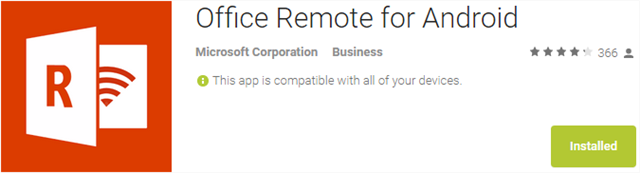
Gitt at appen bare er nyttig hvis du bruker nettbrettet sammen med en Windows-enhet.
Merknadsapper
De to beste notat-appene er Google Keep og Evernote. De fungerer begge som kvitteringsgeneratorer og håndholdte skannere. Husk at begge også utfører OCR (som nevnt tidligere).
- Evernote: Flott på alt notat-relatert.
- Google Keep: En kraftig, elegant og sofistikert notatbruk Enkle notater mens du er på farten: Google Keep For Android anmeldtDet er noen fantastiske notat-apper der ute, men her er det noen som fortjener en nærmere titt: Google Keep, en notatholder som både har en flott Android-app og en glatt webapp. Les mer .
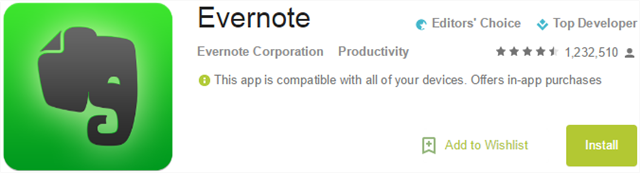
Som et lettvoksende dokumentbehandlingsdyr kan et nettbrett (eller smarttelefon) til og med slå en bærbar datamaskin i et hovedfag område: Den kan fungere som en dokumentskanner med OCR (Optical Character Recognition) når den kombineres med Evernote (våre guide til Evernote Hvordan bruke Evernote: Den uoffisielle manualenDet tar lang tid å lære hvordan du bruker Evernote på egen hånd. Derfor har vi satt sammen denne guiden for å vise deg hvordan du kan dra full nytte av de viktigste Evernote-funksjonene. Les mer ).
OCR gjør skannede dokumenter søkbare gjennom Evernote. Bare å ta et bilde ved å bruke kameraets nettbrett vil konvertere kvittering eller papir til tekst, mens du tar sikkerhetskopi av det. Dette er en produktivitetsfunksjon for mordere som vanligvis ikke er tilgjengelige på bærbare datamaskiner. Hvis du ønsker en OCR på skrivebordet, har vi imidlertid dekket tre måter å bruke OCR på De 3 beste gratis OCR-verktøyene for å konvertere filene dine tilbake til redigerbare dokumenterOptisk karaktergjenkjenning (OCR) programvare gjør trykte dokumenter til maskinlesbar tekst. Her viser vi deg de beste gratis OCR-verktøyene og hvordan de fungerer. Les mer .
Tekstutvidelser
Krever jobben din mye overflødige, maskinskrevne uttrykk? Samhandler du ofte med regneark? Et av de største produktivitetsverktøyene på skrivebordet er nå tilgjengelig på mobil: PhraseExpress. Vi har dekket fem bruksområder for PhraseExpress - og det er like uunnværlig på mobil. Kombinert med et tastatur er det ikke så mye forskjellig fra skrivebordets grensesnitt.
- PhraseExpress: Phrase Express inkluderer automatisk korreksjon sammen med støtte for tekstutvidelse.
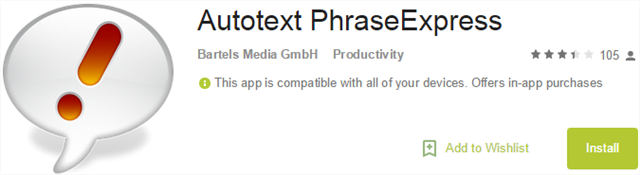
Ledelse i flere vinduer
En hjørnestein i hvilken som helst bærbar produktivitetskonfigurasjon: MWM-administrasjon av flere vinduer. MWM lar brukere veksle mellom programmer. Den viser enten to forskjellige apper i delt skjerm eller kan sjonglere mellom flere apper. På stasjonære systemer er dette en må-ha-funksjon.
En mangel på Android er den underordnede Windows-administrasjonen i forhold til Windows, Macintosh og Linux. En håndfull tredjepartsapper (som Tiny Apps) kan benytte seg av Android-muligheten til å tegne apper på toppen av andre apper - kjent som "skjermoverlegg". Skjermoverlegg er imidlertid ikke tilgjengelig på eldre versjoner av Android (4.1 og nyere). Det er også utsatt for krasj, noe som kan føre til et fullstendig tap av data på apper som er trukket ut.
Til dags dato er det bare Samsung-enheter som støtter MWM. Heldigvis er det noen apper som legger til denne muligheten til Android-enheter - selv om det ikke er Samsungs praktiske delte skjermfunksjoner.
- Små apper (flytende): Dette er den eneste appen som tillater drift av delt skjerm. Tiny Apps lar brukere kjøre widgets i bakgrunnen.
- SwipePad: SwipePad lar brukere sjonglere apper, som ligner MultiWindow Sidebar (nevnt nedenfor).
- Egendefinert ROM: Noen tilpassede ROM-er (hva er en tilpasset ROM? Hvordan finne og installere en tilpasset ROM for Android-enheten dinAndroid kan super tilpasses, men for å dra full nytte av det, må du blinke en tilpasset ROM. Slik gjør du det. Les mer ) tilby MWM som standard. For eksempel har Dirty Unicorns tilpassede ROM et rullehjul med apper som kan startes.
- MultiWindow-sidefeltet (MWS): MWS kopierer Samsungs sidefelt-appstarter. Den er tilpassbar og enkel å bruke.

Nettlesing og nyhetslesing
For å etterligne nettleseropplevelsen som vises på skrivebordet, anbefaler jeg at du bruker Link Bubble (Jeg støtter ikke lenger bruken av Javelin Browser, på grunn av utviklerens misbruk av Android-tillatelser system). Link Bubble lar brukere åpne faner i bakgrunnen. På grunn av begrensningene i Android er nettlesere av "chat-heads" -stil dessverre mindre stabile enn andre nettlesere.
- ezPDF Reader: Den beste PDF- og e-bokleseren rundt. Dessverre integreres den ikke direkte i skylagring.
- Montano Ebook Reader (gratis): Tilbyr utmerket layout og organisering. Denne lenker til den annonsestøttede versjonen.
- Mat meg: For RSS-forbruk er den beste produktivitetsorienterte RSS-leseren FeedMe (ikke å forveksle med Feedly).
- Google Play Bøker: Killer-funksjonen i Google Bøker er at du har lov til det laste opp dine egne digitale bøker Få mer ut av Google Play-bøker ved å legge til dine favorittbøkerGoogle Play Bøker er ikke bare for e-bøker kjøpt fra Google; kan du enkelt laste opp dine egne ePub- eller PDF-bøker som synkroniseres med Play Books. Les mer , som deretter synkroniseres på alle enheter. Brukergrensesnittet er moderne og rent.
- Flynx: Flynx tilbyr egen annonse-blokkering, refow av tekst, rask betjening og imponerende design. Dessverre lider det av en maksimalgrense på fire åpne bobler. Det er et flott alternativ til Link Bubble.
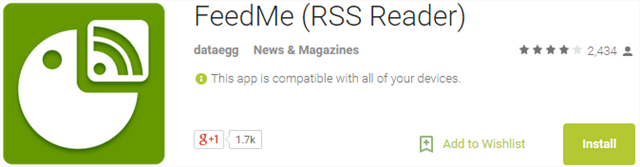
Spilling på Android
Det er mange spill-apper der ute. Jeg anbefaler at du laster ned Humble Indie Bundle-appen, som - hvis du noen gang har kjøpt en pakke - lar deg laste ned Android-apper direkte fra butikken deres.
- Humble Indie Bundle App: Det er ikke tillatt i Play Store (fordi det konkurrerer med Googles egne app-tilbud), men du kan laste ned det gratis.
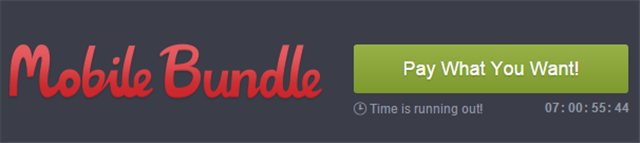
Fjernstyrt skrivebord
For apper som bare kjører på et skrivebord, kan du bruke Remote Desktop Protocol (RDP) -apper som TeamViewer for å få dem til Android. Ytelsen er ikke fantastisk, men det får jobben gjort.
- Teamviewer: Tillater fjernkontroll (toveiskontroll) over en annen enhet, forutsatt at TeamViewer er installert.
- Microsoft Remote Desktop: Hvis du har Windows på den bærbare eller stasjonære datamaskinen, kan du bruke Microsofts eksterne skrivebord og ikke trenger å installere en tredjepartsklient.
- Chrome eksternt skrivebord: Hvis du kjører Chrome på skrivebordet ditt, er dette en enkel og rask løsning.
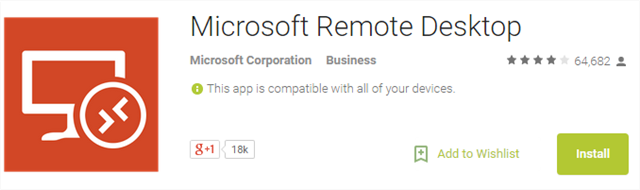
Telekommunikasjon på et nettbrett
Android inkluderer også apper som støtter tekstmeldinger, gratis telefonsamtaler via Internett-tilkobling og mer. Noen av appene som skiller seg ut inkluderer Google Hangouts, Skype og Mightytext. Hangouts kan til og med erstatte telefonen Den beste alt-i-ett-meldings- og ringeappen for Android: Google HangoutsHva om det var en app som kunne gjøre alt? Møt Google Hangouts for Android. Les mer eller bakken linje.
- Google Hangouts: Hangouts lar brukere sende og motta både tekstmeldinger og telefonsamtaler, gratis. Bare følg retninger.
- Hangouts Dialer: Etter å ha installert Google Hangouts, vil du også installere Hangouts Dialer, som lar deg ringe via WiFi.
- Skype: Brukere kan sende og motta tekstmeldinger, men det er en betalt tjeneste hvis du kontakter et ikke-Skype-nummer.
- MightyText [No Longer Available]: MightyText lar brukere sende tekstmeldinger til hverandre via WiFi, noe som gjør det gratis.

Fotoredigering på Android
Det er flere flotte fotoredigeringsapper i Android. Mine favoritter er SnapSeed og Aviary. Begge gir mulighet for rask og skitten påføring av filtre, bildetekster og beskjæring. Av de to foretrekker jeg Aviary fordi den mer sømløst integreres i skylagringsløsninger som Dropbox.
- Aviary: Flere funksjonsrike enn konkurrentene. Aviary er både kraftig og elegant.
- Snapseed: SnapSeed er enklere å bruke enn Aviary - og nesten like fullt utstyrt.
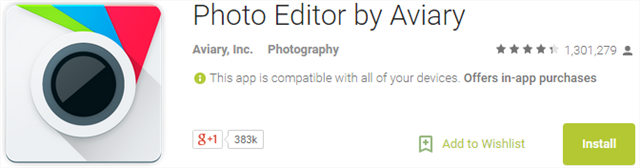
Vil nettbrett erstatte bærbare datamaskiner?
For tiden er det mye programvare for Android - men ingenting slår programvaren som er tilgjengelig på Windows, Linux og Mac. Androids bibliotek er bra nok for produktivitet, lett spill og mer, men det vil ikke være nok til å erstatte den bærbare datamaskinen din (selv om den kanskje erstatter Chromebooken din).
Jeg Ville forutsi at Android til slutt vil innhente skrivebordsoperativsystemer, hvis ikke for en ting: Google ser ikke ut til å ønske at Android skal hente frem. Jeg mistenker at Googles strategi nå dreier seg om ChromeOS, som forankrer brukere i Googles skylagrings- og databehandlingsløsninger.
Bruker noen andre Android som bærbar PC? Gi oss beskjed om hvilke apper og maskinvare du bruker!
Kannon er en teknisk journalist (BA) med bakgrunn i internasjonale anliggender (MA) med vekt på økonomisk utvikling og internasjonal handel. Hans lidenskaper er i Kina-hentede dingser, informasjonsteknologier (som RSS) og produktivitetstips og triks.